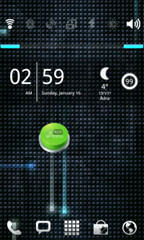
หากคุณเป็นผู้ใช้ Android และไม่มีความคิดอะไรADB เป็นหรือไม่เคยให้มันยิงเพราะไม่รู้มากเกี่ยวกับมันหรือเนื่องจากถูกข่มขู่โดยบรรทัดคำสั่งคุณต้องอ่านคำแนะนำของเราเกี่ยวกับ ADB คืออะไรและวิธีการติดตั้ง adbWireless เป็นแอพ Android ฟรีที่ให้คุณเชื่อมต่อ adb กับโทรศัพท์ Android ของคุณแบบไร้สายผ่าน Wi-Fi
ต่อไปนี้เป็นคำแนะนำเกี่ยวกับวิธีรับ adb ไร้สายและเรียกใช้บนโทรศัพท์ Android ของคุณเพื่อเชื่อมต่อกับ adb แบบไร้สาย
การติดตั้ง:
adbWireless ต้องการให้โทรศัพท์ของคุณถูกรูท หากยังไม่ได้ทำการรูทคุณสามารถรูทได้โดยทำตามคำแนะนำของเราเกี่ยวกับวิธีการรูทอุปกรณ์ Android
หากต้องการติดตั้ง adbWireless บนโทรศัพท์ที่รูทของคุณเพียงแค่ค้นหาที่ Android Market คว้ามันจาก AppBrain โดยใช้ลิงก์ที่ระบุด้านล่างหรือสแกนรหัส QR นี้
การใช้งาน:
adbWireless ทำให้กระบวนการเชื่อมต่อ adbสู่โทรศัพท์ของคุณง่ายไร้สายโดยให้ทั้งแอพและวิดเจ็ตแก่คุณ เมื่อคุณเปิดใช้งาน adbWireless ให้เปิดแอพโดยตรงจากลิ้นชักแอปของตัวเปิดใช้หรือเพิ่มเป็นวิดเจ็ตในหน้าจอหลักของคุณ ในทั้งสองกรณีคุณจะได้รับปุ่มสีเขียว เมื่อคุณแตะที่ปุ่มสีเขียวมันจะเปลี่ยนเป็นสีแดงเพื่อแสดงว่าพร้อมที่จะรับการเชื่อมต่อ adb แบบไร้สายพร้อมกับให้ IP และพอร์ตที่คุณจะต้องป้อนในคอมพิวเตอร์ของคุณเพื่อเชื่อมต่อกับโทรศัพท์
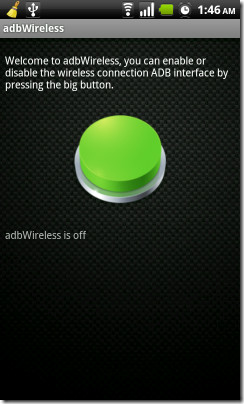
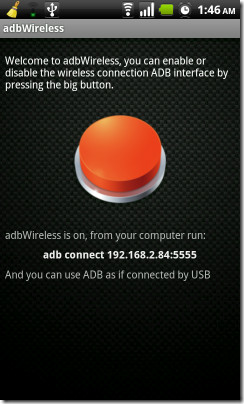
เมื่อคุณใช้ adbWireless และพร้อมที่จะยอมรับการเชื่อมต่อนี่คือคำสั่งที่คุณจะต้องใช้ในคอมพิวเตอร์ของคุณในหน้าต่าง Command Prompt / Terminal เพื่อเชื่อมต่อ adb กับอุปกรณ์ของคุณ:
adb connect ip:port
เพียงตรวจสอบให้แน่ใจว่าได้แทนที่ IP และพอร์ตด้วยของคุณที่อยู่ IP และพอร์ตของโทรศัพท์ที่จัดทำโดย adbWireless ดังที่เห็นในภาพด้านบน ตอนนี้คุณพร้อมที่จะใช้คำสั่ง adb กับโทรศัพท์ของคุณแบบไร้สายโดยไม่ต้องเชื่อมต่อกับคอมพิวเตอร์ผ่านทาง USB คำสั่งทั้งหมดดำเนินการตามที่คาดไว้ในการทดสอบของเราหลังจากที่เราเชื่อมต่อ
บันทึก: ในขณะที่ตัวเลือกวิดเจ็ตดูเหมือนสะดวกกว่าเราพบปัญหาขณะใช้งาน มันค้างเมื่อหน้าจอหมดเวลาและคุณกดปุ่มเปิดปิดเพื่อเปิดอีกครั้ง มีเครื่องมืออีกอย่างที่น่ารำคาญที่จะแสดง IP และพอร์ตในระยะเวลาสั้น ๆ
การใช้แอพแทนวิดเจ็ตจะแก้ปัญหาทั้งสองอย่างปัญหาเหล่านี้และทำให้ไม่มีปัญหาเลย อย่างไรก็ตามการกดปุ่ม ‘back’ ในขณะที่เรียกใช้แอปนั้นปิดไว้สำหรับเราดังนั้นจึงควรใช้ปุ่ม ‘Home’ เพื่อกลับไปแทนเมื่อใช้แอป
adb ไร้สายที่ AppBrain













ความคิดเห็น